助讯通如何使用呢?今天小编就给大家带来了助讯通的具体使用教程,感兴趣的小伙伴一起来看看吧!
助讯通(WinEIM)分为服务端和客户端, 初次使用时,请先安装服务端,服务端安装完后,其展现出来的界面如下图:
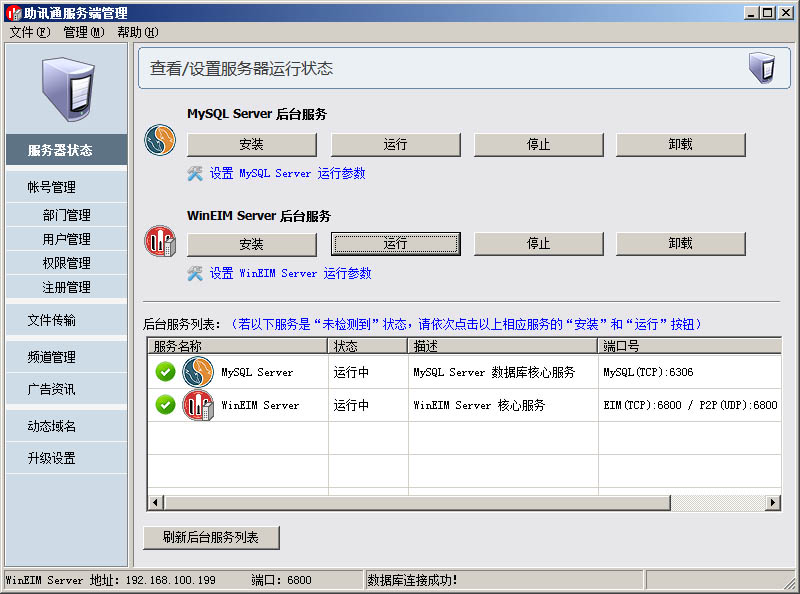
进行到这里,您已经成功了一半!
下面我们开始在服务端管理界面中,添加企业的部门,如下图:
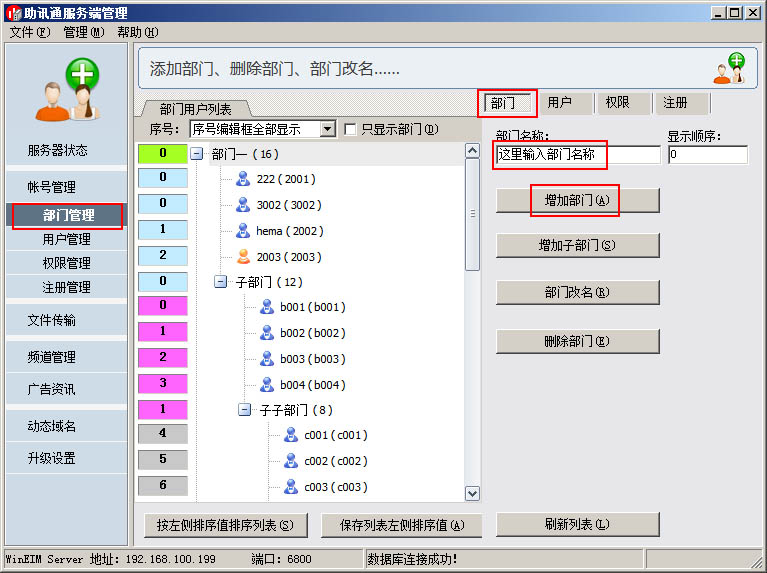
第一步:请在上图的界面中,添加好企业的部门;
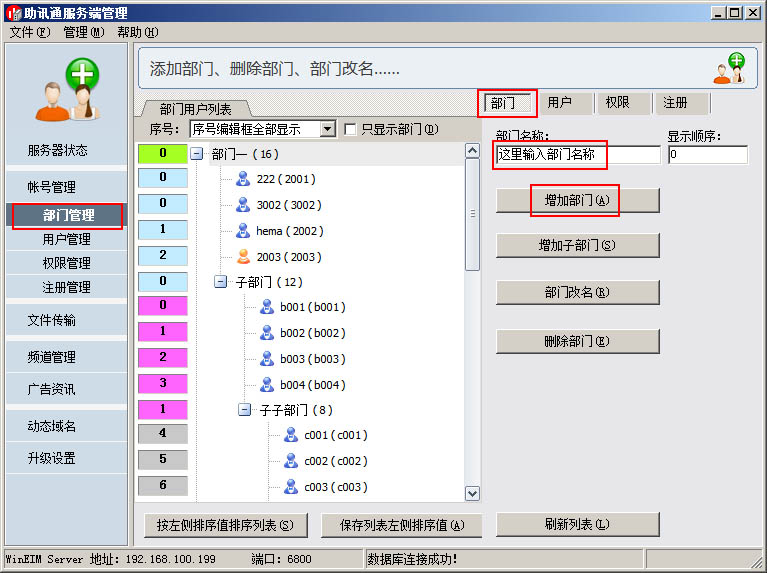
第二步:请在上图的界面中,添加好企业的员工帐号;
下面我们安装好WinEIM客户端,启动后,如下图:
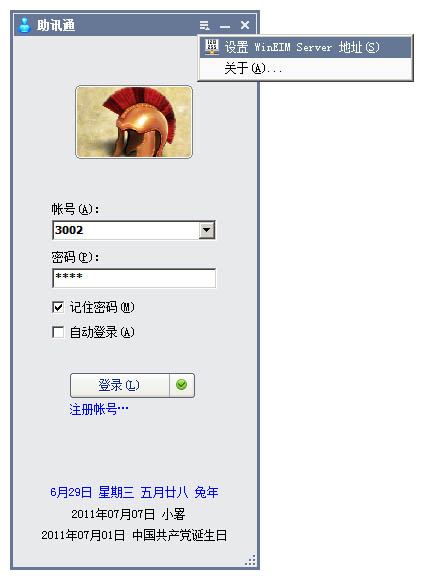
第三步:请点击上图客户端右上角的主菜单按钮,并选择,“设置 WinEIM Server 地址” 菜单项,将打开如下图界面:
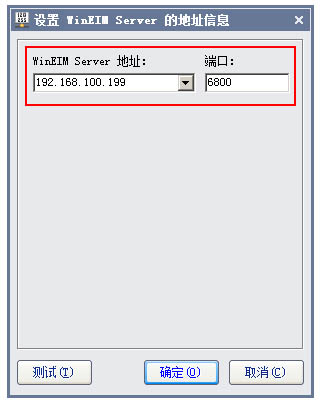
第四步:请在上图界面的红框处,输入您的服务端管理界面底部的IP地址和端口,见以下示图:
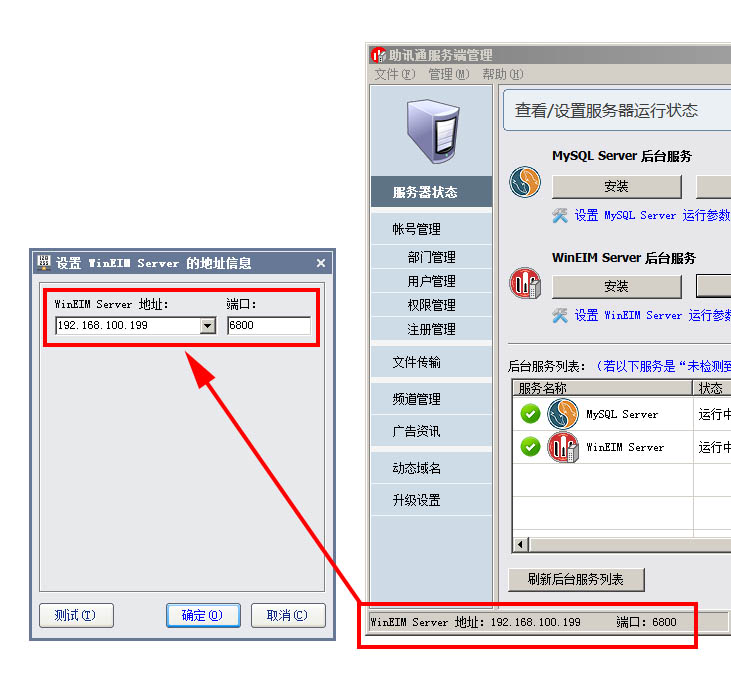
最后,我们现在回到客户端主界面,输入刚才第二步中在服务端管理界面中分配的帐号和密码:
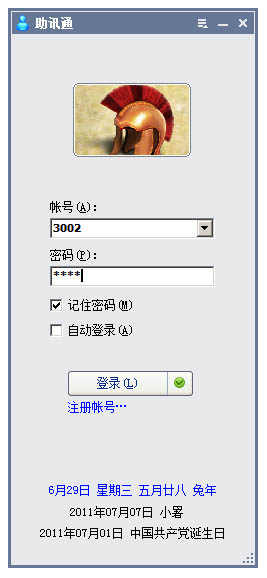
点击上图的“登录”按钮后,恭喜您,您马上就能登录成功了!
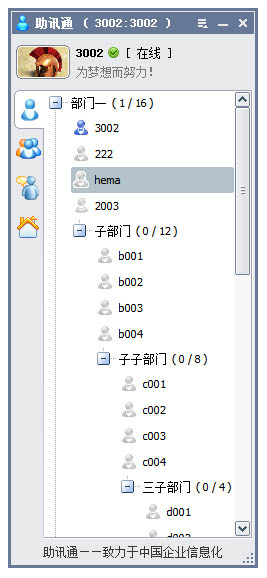
上文就是助讯通的具体使用教程,小伙伴们掌握了吗?
 天极下载
天极下载
































































